온라인으로 win7 시스템을 재설치하는 방법에 대한 단계별 튜토리얼
- WBOYWBOYWBOYWBOYWBOYWBOYWBOYWBOYWBOYWBOYWBOYWBOYWB앞으로
- 2023-07-12 11:41:123650검색
컴퓨터를 오랫동안 사용한 후에는 항상 어떤 종류의 문제에 직면하게 됩니다. 해결할 수 없는 시스템 문제가 발생하면 시스템을 다시 설치하는 것이 다소 어렵다고 생각합니다. win7 시스템은 실제로 온라인 상태일 수도 있습니다. 그러면 컴퓨터에 win7 시스템을 온라인으로 다시 설치하는 방법은 무엇입니까? 다음은 win7 시스템을 온라인으로 다시 설치하는 방법을 보여줍니다. 와서 한 번 보세요.
1. 초보자 소프트웨어를 다운로드한 다음 win7 시스템을 설치하기로 결정했습니다.
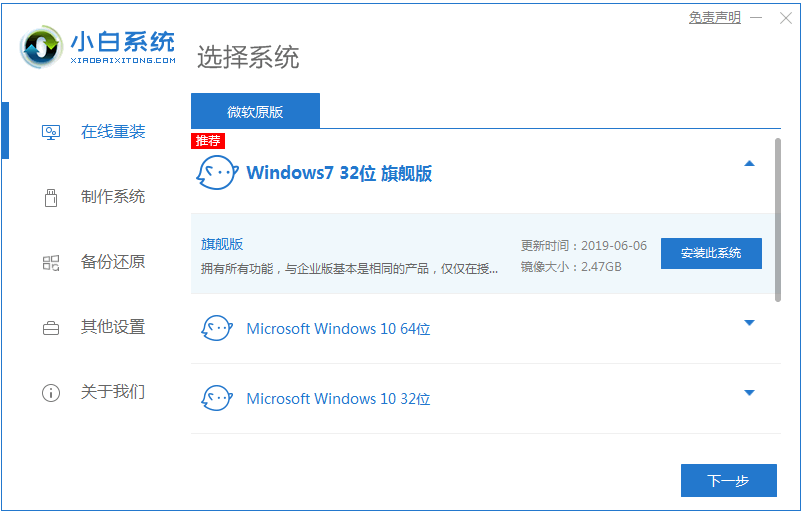
2. 다운로드 인터페이스에서 다운로드 속도는 네트워크에 따라 다르므로 인내심을 갖고 기다리시면 됩니다.
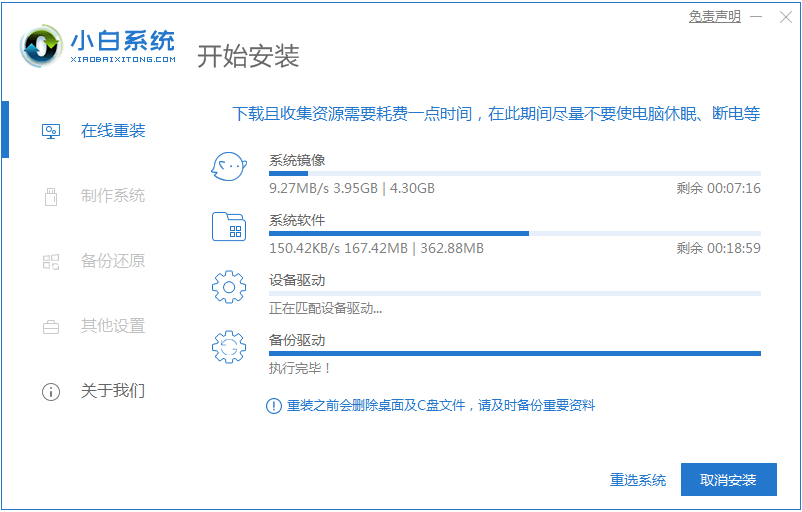
3. 소프트웨어 다운로드가 완료되면 자동으로 배포됩니다. 완료되면 즉시 다시 시작하라는 메시지가 표시됩니다.
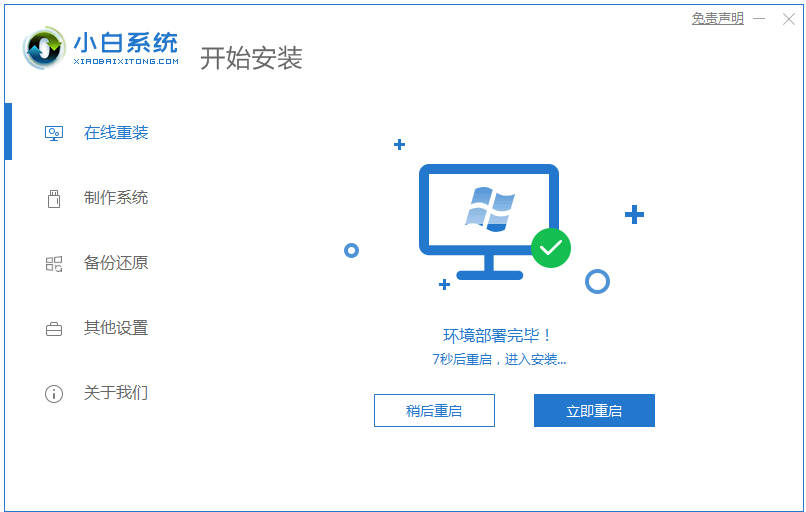
4. 컴퓨터를 다시 시작한 후 시작 메뉴에서 두 번째 XiaoBai -MSDN 온라인 설치 모드 메뉴를 선택하고 Enter를 눌러 들어갑니다.
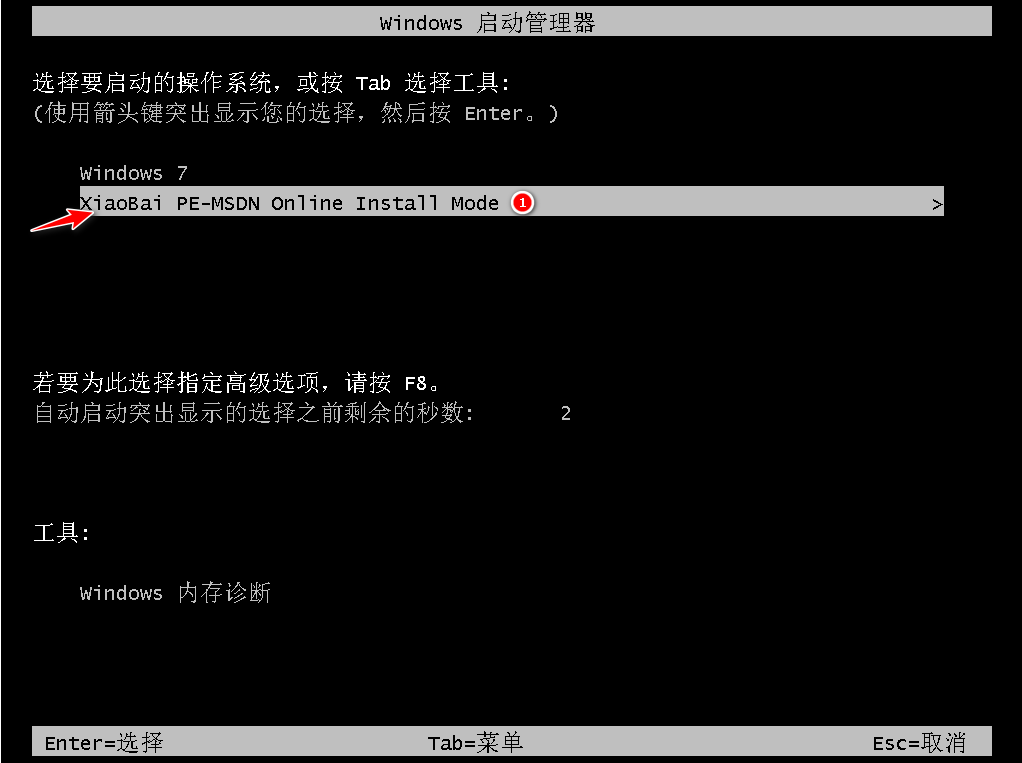
5. PE 시스템에 들어간 후 Xiaobai 설치 도구를 클릭하여 시스템 설치를 계속하세요.

6. 복구 부팅 프롬프트에서 C 드라이브 복구가 기본적으로 선택됩니다.
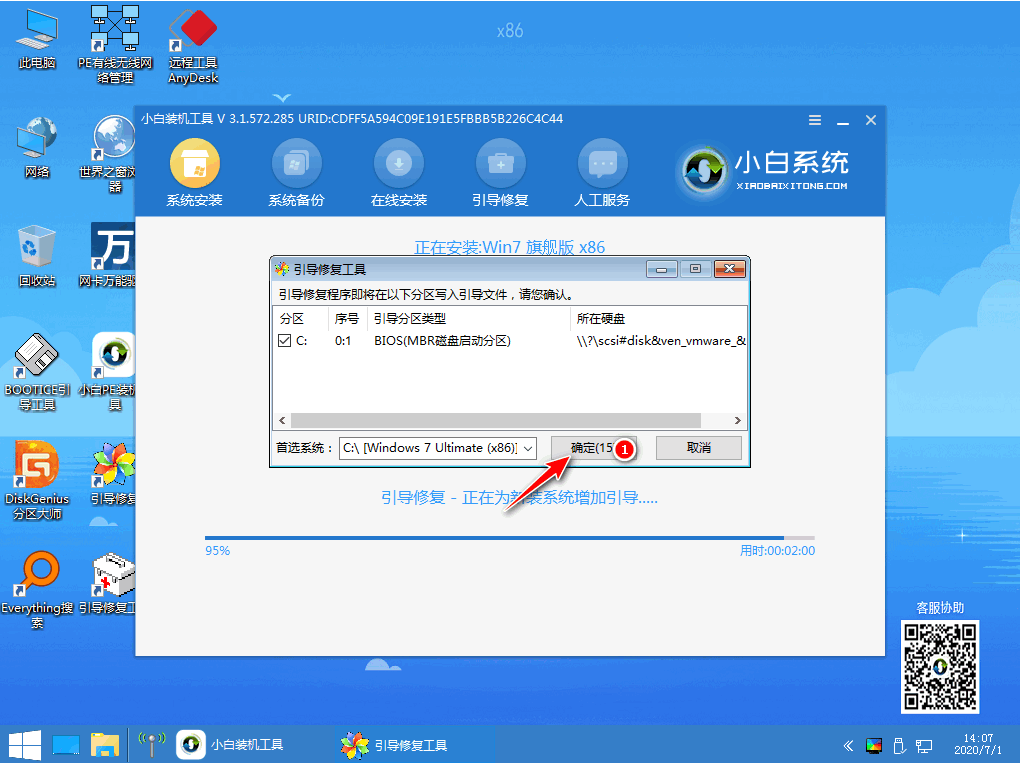
7. 설치가 완료되면 클릭하여 컴퓨터를 다시 시작하세요.
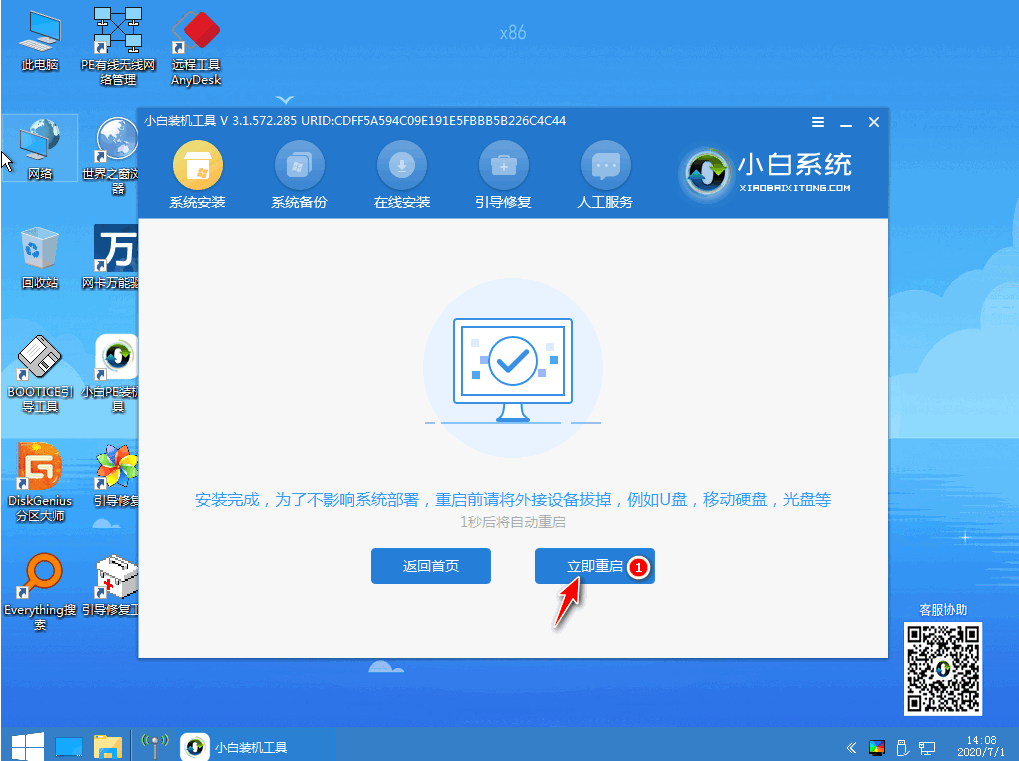
8. 컴퓨터를 다시 시작한 후 시작 메뉴에서 Windows 7 시스템을 선택하여 시스템으로 들어갑니다.
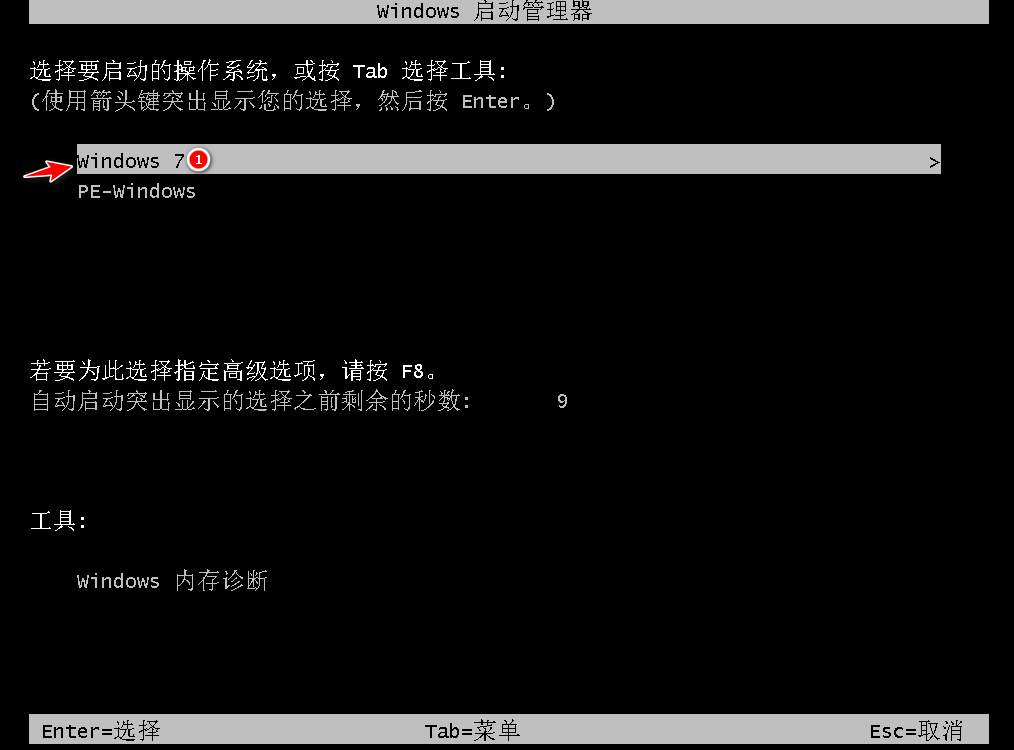
9. 설치가 완료되면 컴퓨터 바탕화면으로 바로 들어갈 수 있습니다.

위는 win7 시스템을 온라인으로 재설치하는 단계별 튜토리얼입니다. 모든 사람에게 도움이 되기를 바랍니다.
위 내용은 온라인으로 win7 시스템을 재설치하는 방법에 대한 단계별 튜토리얼의 상세 내용입니다. 자세한 내용은 PHP 중국어 웹사이트의 기타 관련 기사를 참조하세요!

